В наш век прогрессивных технологий компании, предоставляющие услуги для потребителей участвуют в конкурентной гонке за лидерство и постоянно предоставляют все новые возможности и акции своим потенциальным клиентам. Вот и от «Триколора» поступило предложение опробовать новинку — сервис «Мультиэкран». Из названия понятно, что пользователь сможет задействовать несколько экранов для просмотра. Давайте разбираться, что еще предлагает оператор своим абонентам.
Для кого
Сервис «Мультиэкран» будет полезен тем, кто уже сделал выбор в пользу «Триколор ТВ» и заключил с компанией договор по предоставлению платного цифрового телевидения, либо рассматривает такую возможность. Клиенты оператора получают приемник, который подключается к телевизору и позволяет просматривать каналы на этом устройстве в рамках выбранного и оплаченного пакета. Однако, безусловно, всем знакома ситуация, когда предпочтения домочадцев различаются: дети хотят смотреть мультфильмы, папа желает болеть за любимую команду, а маме срочно необходимо найти вдохновение в новом кулинарном рецепте. Вот бы у каждого был свой экран, чтобы получить свое и не расстраивать других.Бывает и так, что хочется посмотреть фильм, а в комнате, где находится телевизор, спит бабушка.
Как вывести экран смартфона на телевизор | ВСЕ СПОСОБЫ
В современном мире смартфоны есть почти у каждого, будь то домохозяйка, школьник или пенсионер. Во многих семьях активно используются планшетные компьютеры и смарт ТВ. Именно их и можно использовать, чтобы посмотреть любимый канал. Вот когда востребована услуга «Мультиэкран».
Как работает
Данная функция осуществляет передачу информации с приемного оборудования на любой мобильный девайс, используя технологию Wi-Fi. Существует два режима трансляции:
- зеркальный;
- независимый.
Зеркальный режим позволяет выводить на дисплей доступного гаджета изображение того же канала, который выбран на основном экране. На сайте «Триколор ТВ» перечислены модификации, поддерживающие данный принцип работы: GS U510, GS U210, GS U210CI, GS B210, GS B211, GS B212, GS C591, GS C5911, GS E212, GS B520, GS B522.
Независимый режим показывает на смартфонах и планшетах любой канал, невзирая на главный экран. При желании можно также настроить и зеркальное отображение. Типы устройств, которые поддерживают эту функцию: GS E501, GS E502, GS A230, GS B521, GS E521L, GS В531М, GS В532М
Как подключить
Чтобы воспользоваться услугой «Мультиэкран», необходимо проследить за тем, чтобы приемник, как и мобильный девайс, были подключены к одной и той же домашней сети. Многие задают вопрос, как это сделать и что для этого нужно. Ответ прост: вам необходим Wi-Fi роутер, который и создает локальную сеть.
Перед установлением соединения убедитесь в том, что у приемника в разъем LNB IN вставлены оба кабеля от преобразователя сигнала спутниковой антенны, и что он подключен к электросети.
Итак, если все условия выполнены, вот руководство для совершения следующих шагов:
- В меню приемника найдите «Настройки» и с помощью опции «Сеть» подключите его к беспроводной сети.
- Сделайте то же самое со смартфоном или планшетом.
- В меню мобильного девайса зайдите в приложение PlayMarket, введите в строку поиска «Play.Триколор» и скачайте эту программу. Для устройств от компании Apple она реализуется через фирменный магазин AppStore.
- Откройте «Play.Триколор», зайдите в «Настройки». После того, как будет выполнен поиск приемника, вам нужно будет лишь выбрать его.
Если по каким-то причинам поиск не дал результатов, введите IP-адрес приемного оборудования.
Готово! Теперь вы можете смотреть телевизионные каналы в реальном времени на экране смартфона или планшета в любой точке вашего дома.
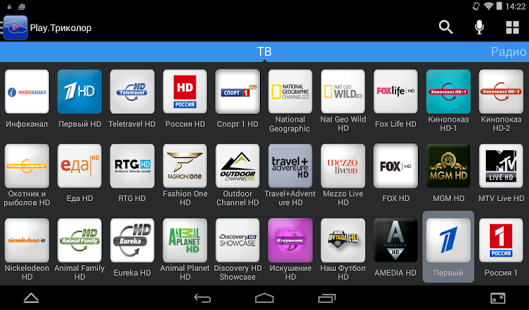
Необходимо отметить, что перед выбором канала нужно удостовериться, что он входит в оплаченный вами пакет. С помощью приложения «Play.Триколор» можно производить множество операций:
- дублирование каналов «Триколор ТВ» на мобильное устройство;
- голосовой поиск нужного канала;
- объединение каналов по жанрам;
- изучение программы телепередач;
- установка времени просмотра или записи;
- управление телевизором дистанционно;
- просмотр записанных фильмов или передач.
Каждый день в нашем обществе появляется что-то новое и прогрессивное, так что невольно понимаешь, что будущее – вот оно, совсем рядом, а не на страницах научно-фантастической книги. Отныне телевидение становится мобильным. Оно уже не заключено в стационарную коробку на столе, его можно взять с собой в любую комнату и смотреть, не отрываясь от параллельных действий. Так, например, можно готовить, синхронно повторяя действия известного повара, или заниматься йогой под руководством телевизионного профессионала. Вдвойне приятно, что данная услуга предоставляется совершенно бесплатно.
Источник: televopros.ru
Мультиэкран в телевизоре что это
Tap View и Multi View — это удобные функции для демонстрации экрана. Tap View позволяет отобразить экран телефона всего одним прикосновением к телевизору, а Multi View открывает бесконечные возможности для разделения экрана и просмотра нескольких типов контента одновременно. Пользователи могут поделить экран и совместно просматривать желаемый контент в любом масштабе.
Приложите телефон к телевизору, чтобы вывести изображение на экран
Если вы хотите перенести контент, например фотографии и видео, с мобильного устройства на телевизор, просто поднесите его поближе к телевизору. Для воспроизведения на телеэкране достаточно одного прикосновения, и все благодаря Tap View. Более простое, быстрое и удобное отображение экрана без доступа к сети Wi-Fi или данным внесет приятное разнообразие в вашу повседневную жизнь.
Касайтесь осторожно, чтобы случайно не повредить устройства, не прикладывайте телефон к углу телевизора или к экрану. При необходимости можно надеть на телефон защитный чехол. Лучше всего касаться верхней или боковой панели телевизора.
Примечание. Доступно только для моделей телевизоров Tap Veiw с модели TU7100 и выше (в том числе телевизоров Lifestyle/Outdoor) и любых моделей Samsung Galaxy. (Android 8.1 и выше)
Чтобы использовать Tap View, нужно включить функцию Tap view в приложении SmartThings на телефоне.
Шаг 1. Откройте мобильное приложение SmartThings на телефоне и нажмите на значок меню (три горизонтальные линии).
Шаг 3. Поднесите телефон к телевизору, а затем нажмите Разрешить на уведомлении об обнаружении телефона, когда оно появится на экране.
Чтобы случайно не повредить устройство, нужно прикладывать его осторожно. При сильном нажатии на экран или угол телевизора возможно серьезное повреждение экрана. При необходимости можно надеть на телефон защитный чехол. Лучше всего прикладывать заднюю панель телефона к верхней или боковой панели телевизора.
- Не прикладывайте к экрану и углам.
- Наденьте на смартфон чехол и слегка прижмите к внешней панели.
Multi View на большом экране
Функция Multi View позволяет одновременно воспроизводить на телевизоре два контента. На левом экране можно просматривать материалы из различных источников, таких как телеприставка, ТВ-тюнер, приложения, проигрыватели Blu-ray или игровая консоль, при этом на правом экране одновременно может отображаться экран телефона. Подключите устройство и настройте размер экрана и параметры звука по своему усмотрению. Многозадачность на большом экране телевизора QLED — это просто и удобно.
Примечание. Доступно только для моделей TU8500 (NIKE-L) и выше.
Использование Multi View зависит от того, какое устройство подключено к телевизору.
Примечание. Скриншоты устройства и меню представляют собой пример на английском языке, но они доступны на языке вашей страны.
Описание услуги

Чем же отличается данное приложение от аналогов, предложенных спутниковыми телеканалами? Это уникальная возможность просматривать телевизионные передачи и фильмы одновременно на нескольких устройствах. Это улучшает качество обслуживания. Единственный минус – отсутствие возможности просмотра каналов, будучи удаленным от телевизора.
Удобство заключается в тот, что если у членов семьи отличаются предпочтения к просматриваемым телепередачам и фильмам, то посредством данного приложения можно решить этот вопрос.
Приложение предусматривает возможность выбора одного из представленных режимов, которые можно изменять по собственному усмотрению:
Кто может воспользоваться услугой

На официальном сайте компании представлен целый перечень оборудования, посредством которого можно подключать дополнительные экраны к одному ресиверу. Посредством усовершенствованной техники пользователь Триколор ТВ получает стабильный сигнал:
- Зеркальный режим подключается на GS U210, U510, CL210, GS B210-212 B520-522, C591, E
- Зеркальный и независимый режим вместе на GS A230, B521, E501-502.
Устаревшая модель будет заменена новой, которая будет отвечать всем возможным требованиям.
При выполнении данных требований можно перейти к следующему шагу:
- Синхронизировать оборудование через настройки компьютера.
- После подключения на монитор будет выведено изображение меню.
После этих этапов можно настроить оборудование по своему усмотрению. Это позволит использовать систему с максимальным удобством.

Для начала нужно скачать и установить приложение Play.Триколор. После этого подключить к телефону и ресиверу интернет. Далее нужно синхронизировать оборудование по глобальной сети.
После совершения всех действий следует проверить:
- Наличие каналов оператора на приемнике.
- Активация сигнала на приемнике.
Приобретите новейшее оборудование и получите возможность использовать меню в независимом режиме.
Компания Триколор заботится о каждом клиенте, ежемесячно усовершенствуя свой сервис и предоставляя профессиональные услуги. Настройте систему под себя. Если при проведении подключения возникают какие-либо технические сложности, то рекомендуется обратиться в техническую поддержку клиентов.


Что нужно для использования сервиса?
Для пользования сервисом необходимо убедиться в соблюдении таких условий:
Какой ресивер подойдет?
Вопрос, какие приемники Триколор поддерживают сервис Мультиэкран, является самым важным в использовании сервиса. Здесь стоит уточнить, что просмотр на двух экранах возможен (в зависимости от модели приставки) в двух вариантах:
- зеркальном, то есть планшет (смартфон) показывает тот же самый канал, на котором включен ресивер;
- автономном: телезритель, в руках которого мобильное устройство, сам может выбирать, что ему смотреть.
Вот перечень двухтюнерных приемников General Satellite, которые на данный момент (начало 2018 года) поддерживают тот или иной режим:
- U210, U210Cl, В210, В211, В212, Е212, U510, В520, В522, С591, С5911 – с их помощью можно только дублировать изображение;
- А230, Е 501, Е502, В521, E521L, В531М, В532М – позволяют организовать независимый (автономный) просмотр.

Приложение для просмотра на двух экранах

В описании приложения указано, какие дополнительные возможности (кроме просмотра телеканалов) могут использовать абоненты:
Узнайте, как заплатить за услуги Триколор ТВ картой через интернет.
Читайте: как устранить ошибку 9 на ресивере.
Советуем узнать, какие преимущества имеет телевизор со встроенным спутниковым ресивером.
Как подключить ресивер к локальной сети по Wi-Fi?
При настройке сервиса Мультиэкран неизменно возникает задача, как подключить ресивер Триколор ТВ к домашней сети Wi-Fi. Действовать здесь нужно по такому алгоритму:

Завершающий этап настройки
Большая часть настроек выполняется без участия абонента, и через пару минут можно уже наслаждаться просмотром телепередач. В зависимости от имеющегося в наличии приемника, приложение автоматически выберет режим работы – зеркальный или независимый.
Совет: если возникают вопросы по поводу работы сервиса или сложности с его использованием, можно всегда обратиться в техподдержку Триколор ТВ по бесплатному телефону или любым другим способом.
Вместо итогов – отзывы о сервисе самих абонентов оператора, которые опробовали его в работе:
В итоге получается, что задумка у оператора хорошая, но нестабильность приложения все портит. Абоненты остаются недовольные, что плату за дополнительные возможности с них все-таки берут, но пользоваться ими крайне неудобно.
Спутниковая компания разработала несколько различных способов просмотра любимых телеканалов и передач в онлайн режиме. Каждый из них имеет собственные особенности и назначение. Упомянутое предложение предназначено для использования дома. Оно поможет в ситуациях, когда зритель не может постоянно находиться в одном месте (у телевизора), но не хочет пропускать интересный момент.
Естественно, имеются у данной услуги собственные недостатки и слабости. Но они прямо связаны с установленным у абонента оборудованием, а потому могут быть устранены.

Частично описание опции было представлено выше. Но для полного понимания услуги требуется детальное изучение всех её возможностей и особенностей.
Этими устройствами способны оказаться:
- смартфоны;
- планшеты;
- смарт-телевизоры.
Реже трансляции передаются на ноутбуки и компьютеры.
Разработанная провайдером система работает в двух режимах:
В первом случае зрители будут смотреть те же каналы, что включены на приставке, во втором у них появится возможность выбирать программы самостоятельно, не ориентируясь на работу приёмника. При этом доступный режим зависит от имеющегося у человека оборудования и его технических возможностей.

Чтобы воспользоваться услугой, требуется:
Дополнительно перед использованием сервиса рекомендуется убедиться, что приставка подключена к сети и включена, а конвертер стабильно принимает сигнал со спутника. Но обычно с последним проблем не возникает.
Если всё перечисленное уже имеется и готово к использованию, останется провести настройку техники и начать просмотр любимых телеканалов. И тогда главное, чтобы качество соединения с интернетом не подходило пользователя, поскольку другие проблемы практически исключены.
Убедившись, что всё перечисленное выше уже имеется, пользователям остаётся провести настройку оборудования.
Для этого потребуется:

Следует подчеркнуть, что процесс подготовки оборудования для работы в локальной, домашней сети зависит от модели прибора, а потому описывать его подробно нет смысла. Чтобы провести настройку, достаточно ознакомиться с соответствующей инструкцией, поставляющейся клиентам вместе с приставкой.
Если инструкция оказалась потерянной, следует посетить официальный портал провайдера и скачать её электронный вариант. В наиболее тяжёлых ситуациях следует связаться с операторами горячей линии, которые подробно расскажут, что нужно сделать.
Как скачать и установить на телефон или планшет


- Схема телевизора шасси 11ак30а14
- Телевизор lg 24lf450u как снять ножки
- Схема на телевизор jvc av 1407ae
- Телевизор lg oled55g1rla обзор
- Как самсунг а52 подключить к телевизору
Источник: tehnika-gid.ru
Мультиэкранные возможности современных ТВ
Наверняка прародителем мультисессионных изображений был Юлий Цезарь, который умел делать несколько дел одновременно. Ведь эта функция предназначена специально для тех любителей ТВ, которые хотят получать информацию из нескольких каналов: к примеру, почему бы не совместить просмотр новостей и футбольного матча? Поэтому-то и хочется купить телевизор, который поддерживает функции мультиэкранного воспроизведения.
Американцы еще в семидесятые годы XX века разделили экран на независимые зоны во время просмотра спортивных трансляций. Мини-картинка тогда добавлялась к главному изображению посредством технических средств вещания. На сегодняшний день существует несколько видов мультиэкранных технологий на ТВ.
Технология PIP означает «картинка в картинке». Она является самой распространенной и привычной для всех любителей одновременного просмотра нескольких каналов. Главная картинка полноразмерная, а вторая — отображается в углу экрана в уменьшенном размере.
От класса телевизора зависит то, как будет реализовываться техническая функция. Чтобы работал мультиэкран, недостаточно тюнера: потребуются дополнительные видеоустройства. Вначале такими приспособлениями были видеомагнитофоны, DVD, а также спутниковые ресиверы и дешифраторы для кабельного телевидения. Телевизоры Samsung, стоимость которых превышает среднее значение цены, отличаются предустановкой дополнительного тюнера. Недостатком «картинки в картинке», и это нужно отметить, является свойство частично перекрывать одно изображение другим.
POP – технология под названием «картинка вне картинки». Основное изображение занимает место форматом 4:3, а свободное место «бронирует» независимое изображение с другого канала или несколько уменьшенных изображений.
Разновидностью мультиэкранной функции POP является PAP (картинка и картинка). Суть такова: на экране видны две картинки одинакового размера, однако один канал все равно придется смотреть без звука. Такая функция часто встречается в телевизорах Philips. Наконец, друзья, функция PAT , что означает «картинка-текст», делит экран на две части.
На одной отображается трансляция видео, а на другой – телетекст, новости или погода. Кстати, не удивляйтесь, если при покупке телевизора вы обнаружите иные аббревиатуры для определения аналогичных функций: порой производители используют собственные обозначения.
Подытожим. Современные ТВ зачастую наделены мультиэкранными технологиями, и сегодня это скорее норма, нежели ноу-хау.
Источник: www.ski.ru